Excelファイルを開く
1.[Polaris Office]を起動する
![1[Polaris Office]をタップ ,アプリケーション画面の 1ページ目を表示しておく](/contents/076/img/img20120628125838042106.jpg)
![2 名前とメールアドレスを入力 ,3[登録]をタップ,[ユーザー登録]が表示された](/contents/076/img/img20120628130238077949.jpg)
2.Excelファイルを保存したフォルダーを開く
![1[マイファイル] をタップ ,GALAXY Note内のファイルとフォルダーが表示された,ここではレッスン31でmicroSDカードに 転送したExcel2003形式のファイルを開く,2[external_sd] をタップ](/contents/076/img/img20120628130429073764.jpg)
![3 レッスン31で作成した[Business]を タップ](/contents/076/img/img20120627181010065699.jpg)
3.Excelファイルを開く
![Excelファイルをタップ,[Business]フォルダーの内容が表示された](/contents/076/img/img20120627163514078914.jpg)
4.Excelファイルが表示された
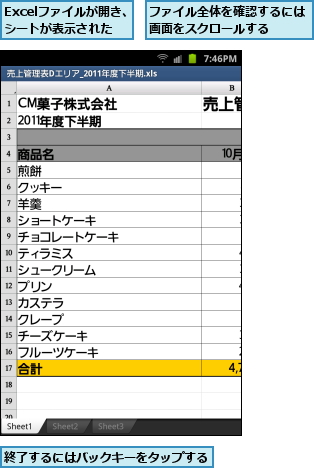
ファイルを編集して保存する
1.ファイルを編集できるようにする
![1 メニューキーをタップ ,Excelファイルを開いておく,2[編集モード]をタップ](/contents/076/img/img20120628130850086367.jpg)
2.修正したいセルを選択する
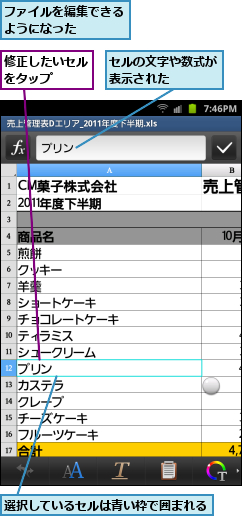
3.セルの内容を修正する
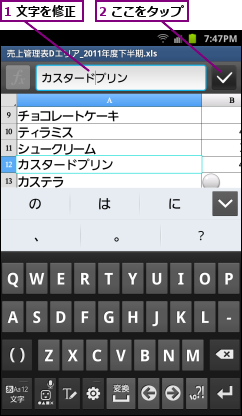
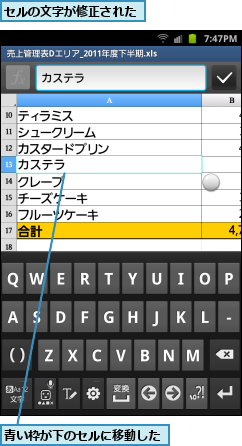
4.ファイルを保存する
![1 メニューキーをタップ,2[保存]をタップ](/contents/076/img/img20120627172626069491.jpg)
5.ファイルの保存方法を選択する
![ここでは別名でファイルを保存する ,ファイルを上書き保存したいときは[上書き保存]をタップする ,[保存]が表示された ,[名前を付けて保存]をタップ](/contents/076/img/img20120628131615017979.jpg)
6.保存先のフォルダーを選択する
![1 ファイル名を修正,ここでは開いたファイルが保存されているフォルダーにファイルを保存する,ファイルが保存され、ファイルの編集画面に戻る ,開いたファイルが保存されているフォルダーが表示された ,2[保存]をタップ,[名前を付けて保存]が表示された](/contents/076/img/img20120628132334010315.jpg)
[ヒント]Polaris OfficeではWord、PowerPoint、PDFファイルも扱える
ここではExcelのファイルを例に説明しましたが、Polaris OfficeはWord(ワープロ)やPowerPoint(プレゼンテーション)のファイルを扱うこともできます。ファイル形式は「.xls」「.doc」「.ppt」だけではなく、Microsoft Office 2007以降の「.xlsx」「.docx」「.pptx」形式のファイルを閲覧したり、編集することも可能です。
[ヒント]Excelファイルの表示倍率を変更するには
Excelファイルの表示中にメニューキーをタップし、[拡大/縮小]を選択すると、表示倍率を変更できます。任意の倍率のほか、[ページに合わせて表示]や[幅に合わせて表示]が選択できます。
[ヒント]数式を参照するセルは編集できないときがある
数式を参照するセル、セルに付けられた注釈などは、閲覧できないことがあります。また、「¥」などが文字化けしてしまうことがあるので、あらかじめ注意しておく必要があります。




